Si të shkruani shënime në OneNote 2013 në Android

Mësoni si të shkruani shënime në OneNote 2013 në Android me krijimin, hapjen dhe regjistrimin e shënimeve. Aplikoni strategji efektive për menaxhimin e shënimeve tuaja.
Kur doni të gjurmoni një rekord të veçantë, krijimi i një pyetjeje është i tepërt. Për fat të mirë, Access 2003 ka një mënyrë të shpejtë për të gjetur një pjesë specifike të të dhënave në tabelat dhe format e projektit tuaj: komandën Find.
Gjetja është e disponueshme si në shiritin e veglave ashtu edhe përmes menysë kryesore. (Zgjidhni Edit –> Gjeni. Njerëzit e orientuar nga tastiera atje mund të shtypin Ctrl+F.) Access 2003 nuk i intereson se në cilën mënyrë aktivizoni komandën Find – funksionon njësoj nga të dyja rrugët.
Megjithëse komanda Find është mjaft e lehtë për t'u përdorur më vete, njohja e disa trukeve e bën atë të bëjë punën e saj më të mirë. Pasi të njihni bazat e gjetjes (të mbuluara në seksionin tjetër), mund ta rregulloni komandën Find duke përdorur këshillat në seksionin e quajtur, "Saktonizimi i një kërkimi për shpejtësi dhe saktësi", më vonë në këtë artikull. Ai seksion ju tregon se si të ndryshoni cilësimet Find për misione kërkimi më të detajuara.
Përdorimi i komandës Find është një detyrë e drejtpërdrejtë. Ja se si funksionon:
1. Hapni tabelën ose formularin që dëshironi të kërkoni.
Po, Find punon si në pamjen e fletës së të dhënave, ashtu edhe me formularët Access.
2. Klikoni fushën që dëshironi të kërkoni.
Komanda Find kërkon fushën aktuale në të gjitha të dhënat e tabelës, prandaj sigurohuni që të klikoni në fushën e duhur përpara se të filloni procesin e Find. Access 2003 nuk i intereson se cilin rekor do të klikoni - për sa kohë që shtypni fushën e duhur, Access është i lumtur. (Dhe është e rëndësishme ta mbani softuerin tuaj të lumtur!)
3. Filloni komandën Find duke klikuar butonin Find toolbar (atë me dylbi) ose duke zgjedhur Edit –> Find.
Kutia e dialogut Find and Replace shfaqet në veprim.
4. Shkruani tekstin që po kërkoni në kutinë Find What, siç tregohet në Figurën 1.
Merrni një moment për të kontrolluar drejtshkrimin tuaj përpara se të filloni kërkimin. Qasja nuk është aq e ndritshme sa për të kuptuar se në të vërtetë keni parasysh heroin kur shkruani zero.
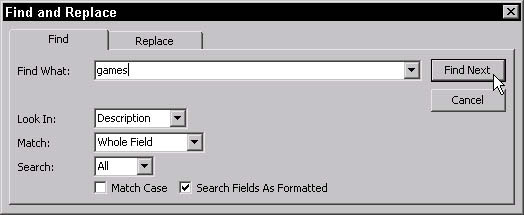
Figura 1: Kutia e dialogut Find and Replace bëhet gati për të bërë gjërat e saj.
5. Kliko Find Next për të filluar kërkimin tuaj.
Përpara se të mund të numëroni deri në një nga të tetat, komanda Find gjurmon rekordin që dëshironi, lëviz kursorin atje dhe nënvizon tekstin që përputhet. Nëse Find nuk gjen asgjë, megjithatë, ai ankohet për dështimin e tij në një kuti të vogël dialogu.
6. Nëse Find nuk e gjeti atë që po kërkonit:
• a. Klikoni OK për të larguar kutinë e dialogut.
• b. Sigurohuni që të keni klikuar në fushën e duhur dhe të keni shkruar saktë gjithçka në kutinë Gjeni çfarë.
• Ju gjithashtu mund të dëshironi të kontrolloni opsionet speciale "Gjeni" të mbuluara në seksionin tjetër për të parë nëse njëri prej tyre po ngatërron kërkimin tuaj.
• c. Kliko Gjej Tjetra përsëri.
Po nëse rekordi i parë që gjen Access nuk është ai që po kërkoni? Supozoni se dëshironi të dytin, të tretën ose të katërmbëdhjetën John Smith në tabelë? Nuk ka problem - kjo është arsyeja pse kutia e dialogut Gjeni dhe Zëvendësoni ka një buton Gjeni Tjetrin. Vazhdoni të klikoni Find Next derisa Access të zbresë në regjistrimin që dëshironi ose t'ju thotë se po heq dorë nga kërkimi.
Ndonjëherë, vetëm dhënia e informacionit në kutinë Gjeni çfarë nuk mjafton. Ose gjeni shumë regjistrime ose ato që përputhen nuk janë ato që dëshironi. Mënyra më e mirë për të zvogëluar numrin e ndeshjeve të gabuara është të shtoni më shumë detaje në kërkimin tuaj.
Rregullimi i saktë e bën edhe ndjekjen më të shpejtë.
Access ofron disa mjete për rregullimin e saktë të një Find. Hapni kutinë e dialogut Find and Replace duke klikuar butonin Gjeni në shiritin e veglave ose duke zgjedhur Edit –> Find. Lista e mëposhtme përshkruan se si të përdorni opsionet e ndryshme:
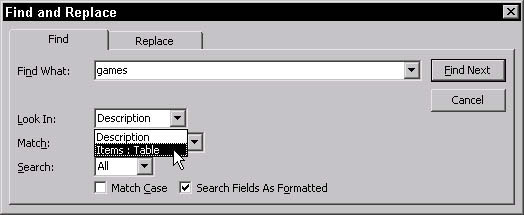
Figura 2: Për të kërkuar të gjithë tabelën, ndryshoni cilësimin Look In.
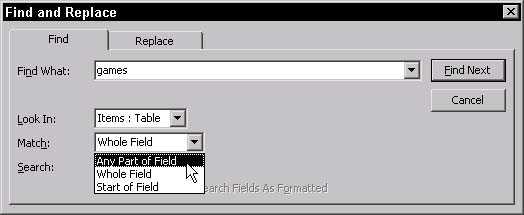
Figura 3: Shikoni brenda të gjitha atyre fushave të vogla duke përdorur opsionin Match.
• Në të gjitha regjistrimet në tabelë (cilësimi i paracaktuar)
• Lart ose Poshtë nga regjistrimi aktual
Nëse komanda juaj Find nuk po funksionon ashtu siç mendoni ju, kontrolloni opsionet në listën e mëparshme. Gjasat janë që një ose më shumë nga këto opsione të mos jenë vendosur mirë!
Mësoni si të shkruani shënime në OneNote 2013 në Android me krijimin, hapjen dhe regjistrimin e shënimeve. Aplikoni strategji efektive për menaxhimin e shënimeve tuaja.
Mësoni si të formatoni numrat në një varg teksti në Excel për të përfshirë informacione të sakta dhe tërheqëse për raportet tuaja.
Në Excel 2010, fshini të dhënat apo formatin e qelizave lehtësisht me disa metoda të thjeshta. Mësoni si të menaxhoni përmbajtjen e qelizave me opsione të ndryshme.
Zhvilloni aftësitë tuaja në formatimin e elementeve të grafikut në Excel 2007 përmes metodave të thjeshta dhe efikase.
Mësoni se si të rreshtoni dhe justifikoni tekstin në Word 2010 me opsione të ndryshme rreshtimi dhe justifikimi për të përmirësuar formatimin e dokumenteve tuaja.
Mësoni si të krijoni makro në Excel 2019 për të automatizuar komandat dhe thjeshtuar detyrat tuaja.
Mënyra vizuale dhe e shpejtë për të vendosur një ndalesë skedash në Word 2016 është përdorimi i vizores. Zbulo disa këshilla dhe truke për përdorimin e skedave në këtë program.
Mësoni si të formula boshtet X dhe Y në Excel 2007, duke përfshirë mundësitë e ndryshimit të formatimeve për grafikët e ndryshëm.
Eksploroni se si Excel mund t
Mësoni se si të përdorni veçorinë Find and Replace të Excel 2007 për të gjetur dhe zëvendësuar të dhëna në mënyrë efikase. Kjo udhëzues është e përshtatshme për të gjithë përdoruesit që dëshirojnë të rrisin produktivitetin e tyre.







